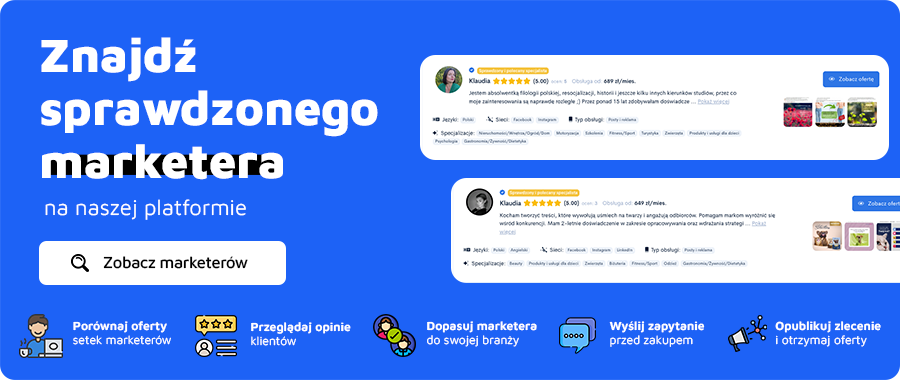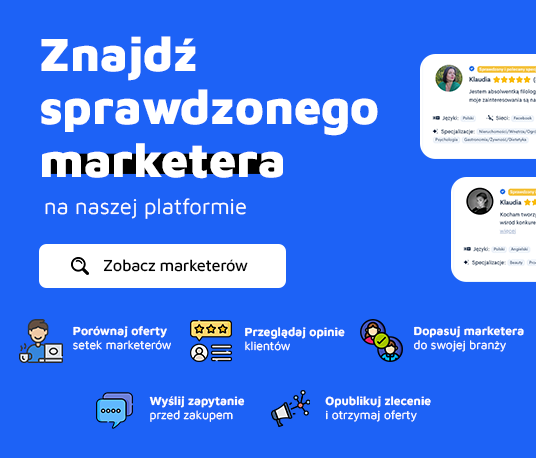Jak dodać post ze zdjęciem na Instagram z komputera? Czy można publikować bez aplikacji?
Instagram jest obecnie jedną z najpopularniejszych aplikacji social media na rynku, miliony użytkowników codziennie dodają tysiące zdjęć na swój profil lub relację. Choć twórcy Instagrama starają się rozwijać przeglądarkową wersję aplikacji równie dynamicznie, co wersję na urządzenia mobilne, to jednak wciąż dodawanie treści zarezerwowane jest teoretycznie tylko dla posiadaczy aplikacji na telefonie lub tablecie. Czy istnieje jednak możliwość dodania zdjęcia z poziomu komputera? Czy publikowanie bez aplikacji jest wykonalne? Podpowiadamy, jak w łatwy i bezpieczny sposób dodać treści na Instagram bez używania aplikacji mobilnej.
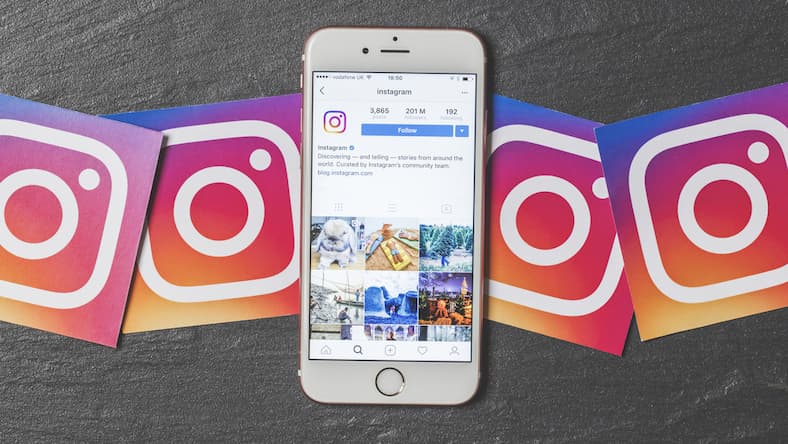
Dodanie zdjęcia prostsze niż myślisz!
Na ten moment korzystając z webowej wersji Instagrama, możemy jedynie oglądać cudze relacje i profile. Chcąc dodać zdjęcie, zwykle korzystamy z chmury lub maila, by przenieść je na telefon i dodać poprzez aplikację. Są to jednak dodatkowe czynności, które musimy wykonać poświęcając na nie swój cenny czas, w dodatku wysyłając zdjęcie na przykład przez komunikator, możemy stracić na jego jakości.
Na szczęście to wszystko nie jest wcale konieczne, by dodać post ze zdjęciem na Instagram bez używania aplikacji! Istnieje sposób bezpieczny i prosty nawet dla laika, dzięki któremu nie musimy nigdzie podawać swoich danych logując się, pobierać żadnych dodatkowych aplikacji, a więc ryzykować czymkolwiek. Pokazujemy, jak zrobić to z poziomu dwóch najpopularniejszych przeglądarek internetowych – Mozilla Firefox oraz Google Chrome.
W jaki sposób dodawać treści na Instagram korzystając z przeglądarki Mozilla Firefox?
- Zacznijmy od zalogowania się na swój profil w przeglądarce i wejścia na stronę główną Instagrama.
- Następnie używając prawego przycisku myszy kliknijmy na wolną przestrzeń strony i wybierzmy opcję “Zbadaj element”. Jeśli nie chcesz używać myszy, możesz wywołać to okno używając skrótu Ctrl + Shift + I na Windowsie lub Ctrl + Opt + I na OS X.
- U dołu strony wyświetli się okno z Inspektorem, znajdźmy w nim ikonę “Trybu responsywnego” (druga ikonka od lewej strony zamknięcia okna – “X”, przypominająca telefon komórkowy). Widok strony przełączy się w tryb mobilny, ale nie możemy jeszcze dodać za jego pomocą treści.
- Kliknijmy w rozwijaną listę nazwaną “Brak nazwy urządzenia” i wybierzmy z niej nasze urządzenie mobilne.
- Odświeżmy stronę – możemy to zrobić klawiszem F5. Teraz na dole strony pojawi się pasek opcji znany nam z wersji mobilnej aplikacji. By dodać zdjęcie, wystarczy kliknąć środkową ikonę oznaczoną plusem.

W jaki sposób dodawać treści na Instagram korzystając z przeglądarki Google Chrome?
- Zalogujmy się najpierw na swój profil w przeglądarce i wejdźmy na stronę główną Instagrama.
- Teraz używając prawego przycisku myszy kliknijmy na wolną przestrzeń strony i wybierzmy opcję “Zbadaj”, możemy wywołać okno także za pomocą skrótu Ctrl + Shift + I na Windowsie lub Ctrl + Opt + I na OS X.
- Po prawej stronie wyświetli się okno przeznaczone dla programistów, wybierzmy na nim ikonę “Toggle device toolbar” (druga w lewym rogu okna, przypominająca małą komórkę na tle większego okna). Możemy również wywołać to okno za pomocą skrótu Ctrl + Shift + M na Windowsie lub Ctrl + Opt + M na OS X.
- Widok zmieni się teraz na mobilny, u góry z rozwijanej listy wybierzmy nasze urządzenie mobilne.
- Po odświeżeniu strony zobaczymy na dole okna aplikacji pasek działań, możemy dodać zdjęcie wybierając środkową ikonę oznaczoną plusem.